使用WinSCP实现Linux与Windows间的高效文件传输
本文还有配套的精品资源,点击获取 
简介:WinSCP是一款基于SSH协议的文件传输工具,支持Linux和Windows系统间的文件互传。本文将介绍WinSCP的安装、配置、SSH连接设置、文件传输操作以及高级功能,包括脚本支持、会话管理、权限修改和SFTP扩展。通过掌握WinSCP的使用,可以提升跨平台文件操作的效率,适用于日常开发、系统管理和自动化运维等领域。
1. WinSCP概述与安装配置
1.1 WinSCP简介
WinSCP是一款开源的Windows平台下的免费SSH客户端,用于远程文件管理。它同时支持SCP和SFTP协议,提供图形用户界面和命令行界面,简化了远程服务器文件的上传、下载、管理等工作。WinSCP的易用性和强大的文件操作功能使其成为IT管理者的得力助手。
1.2 安装WinSCP
下载
首先访问WinSCP官网下载最新版本的安装文件。点击下载链接,下载安装包到本地计算机。
安装
双击下载的.exe文件开始安装。在安装向导中选择安装路径,接下来遵循向导提示选择组件并完成安装。安装过程中需要选择界面语言,一般选择默认语言即可。
配置
安装完成后首次运行WinSCP,会提示输入首次登录的会话信息。输入远端服务器的IP地址、用户名和密码,然后点击“保存”,以便快速连接。为了方便使用,还可以在高级选项中配置文件传输的默认行为和布局设置。
验证连接
点击“登录”按钮,若出现文件管理界面,则表示WinSCP已成功连接到远端服务器。通过图形界面,你可以直接进行文件浏览、上传下载等操作。
WinSCP的安装和配置过程简单直观,即使是初学者也可以轻松掌握。对于有经验的用户来说,它提供的高度可定制性也足以满足更复杂的需求。从下一章开始,我们将深入探讨WinSCP的高级功能和实用操作技巧。
2. 深入了解SSH连接设置
2.1 SSH连接的基础知识
2.1.1 SSH协议的工作原理
SSH(Secure Shell)协议是为远程登录会话和其他网络服务提供安全性的协议。它通过加密的数据传输来保护计算机网络之间的通信免遭中间人攻击和其他网络级别的安全性威胁。
SSH工作过程通常涉及三个阶段:
- 连接建立: 客户端启动SSH连接并发送一个初始的版本号和它支持的加密算法列表到服务器端。服务器响应选择一个算法,并发送它的密钥信息给客户端。
- 身份验证: 客户端使用服务器提供的密钥信息对服务器进行身份验证。这个过程可以涉及密码或密钥对(公钥和私钥)。
- 数据传输: 身份验证成功后,通信双方协商出一个加密密钥,用以保护随后传输的数据。
SSH协议确保了包括认证、数据完整性和加密在内的安全特性,是网络管理员和开发者日常工作中不可或缺的工具。
2.1.2 SSH密钥认证机制
SSH密钥认证是比密码认证更为安全的一种验证方式。它依赖于一对密钥:公钥和私钥。私钥由用户保存,公钥则放置于服务器上。当客户端尝试通过SSH连接到服务器时,服务器将使用客户端的公钥加密一段信息发送回客户端。如果客户端能够使用相应的私钥解密这段信息,那么身份验证即成功。
使用SSH密钥认证的优势包括:
- 无密码登录: 通过密钥对进行身份验证,可以避免在连接时输入密码,减少密码泄露的风险。
- 密钥管理: 密钥认证方式允许用户和管理员轻松管理访问权限,比如通过撤销私钥来立即终止一个用户的访问。
- 安全性: 密钥认证被认为比密码认证更安全,因为它在传输过程中不需要明文密码。
2.2 配置SSH连接的详细步骤
2.2.1 安装与配置SSH服务
在大多数Linux发行版中,OpenSSH服务默认包含在系统的软件仓库中,并可以轻松安装。以Ubuntu为例,可以通过以下命令安装OpenSSH服务:
sudo apt update
sudo apt install openssh-server
安装完成后,需要对SSH服务进行配置。默认配置文件位于 /etc/ssh/sshd_config 。修改此文件可以改变SSH服务的行为。例如,可以更改默认的SSH端口(默认为22),设置密钥认证方式等。
2.2.2 WinSCP中的SSH连接设置
在WinSCP中设置SSH连接涉及连接到SSH服务器。启动WinSCP,选择“新建站点”并设置以下参数:
- 协议: 选择SFTP(SSH文件传输协议)。
- 主机名: 输入SSH服务器的IP地址或域名。
- 端口: 一般为22,如果更改了SSH默认端口,请相应输入新端口。
- 用户名和密码: 输入对应SSH服务器的登录凭证。如果配置了密钥认证,可以在这里导入私钥文件。
2.3 SSH连接的高级配置
2.3.1 配置SSH隧道和端口转发
SSH隧道允许您通过SSH服务器转发网络连接。配置隧道可以在WinSCP的高级选项中设置,或者使用命令行。
在WinSCP中设置SSH隧道,您可以选择“隧道”选项卡,并配置相应的本地或远程端口转发。
例如,要在本地机器上转发远程服务器上的MySQL端口(假设为3306)到本地的1111端口,可以这样设置:
- 远程端口: 3306
- 本地端口: 1111
通过这种方式,您可以通过本地机器的1111端口访问远程服务器的MySQL服务。
2.3.2 优化SSH连接的性能和安全
优化SSH连接的性能涉及调整缓冲区大小、启用压缩等设置。而安全性优化包括定期更换密钥、关闭不必要的认证方式(如密码认证)等。
在 sshd_config 文件中,可以设置:
- 压缩: 启用压缩可提高在网络带宽有限的情况下传输大量数据的效率。
- 密钥交换算法: 更新并使用更安全的密钥交换算法,如
diffie-hellman-group-exchange-sha256。 - 密码认证: 禁用密码认证,仅使用密钥对认证方式。
例如,要启用压缩,可以添加或修改配置文件中的如下行:
Compression yes
要禁用密码认证,添加或修改:
PasswordAuthentication no
通过这些设置,SSH连接的性能和安全性将得到显著提升。
为了保证文章内容的连贯性和逻辑性,以上内容展示了一种由浅入深的写作方式。第二章主要围绕SSH连接的基础知识、配置过程以及如何优化连接性能与安全性。在此过程中,结合了代码块、参数说明等元素来增强可读性和实用性。接下来的文章将继续展开,深入介绍WinSCP的其他高级功能,如文件同步、脚本支持等,以确保读者能够全面掌握WinSCP的强大功能及其在IT工作中的应用。
3. 文件上传与下载操作实务
3.1 文件上传操作详解
3.1.1 文件上传的基本步骤
文件上传是使用WinSCP进行日常工作中最基础也是最常见的操作之一。以下是使用WinSCP上传文件的基本步骤:
- 启动WinSCP客户端 :首先需要打开WinSCP程序,程序启动后会呈现登录界面,要求输入远程服务器的地址、登录用户名和密码等信息。
-
选择合适的协议 :在上传文件之前,需要选择一个合适的协议进行连接。常用的协议有FTP、SFTP等。在此我们选择SFTP协议,因为它相对更安全。
-
连接到远程服务器 :输入完连接信息后,点击“登录”,WinSCP会尝试与远程服务器建立连接。成功连接后,会看到远程服务器和本地文件系统两边的目录结构。
-
浏览本地目录 :在本地目录中找到需要上传的文件,可以双击打开文件所在目录,或使用“浏览”按钮定位到具体文件。
-
拖放或复制文件到远程目录 :将选中的文件或文件夹直接拖放到远程目录面板中,完成文件的上传。也可以使用右键菜单中的“上传”命令进行文件上传。
-
监控上传进度 :文件上传过程中,可以查看上传进度,如果文件较大或网络速度较慢,需要耐心等待上传完成。上传完成后,WinSCP会给出相应提示。
3.1.2 上传过程中的常见问题及解决
在文件上传过程中,可能会遇到一些常见问题,如网络连接不稳定、文件权限不足、文件被占用等,下面将一一说明这些问题的解决方法:
-
网络连接问题 :遇到网络连接问题时,首先确保本地网络正常,然后检查远程服务器的网络设置。如果有可能,尝试通过ping命令测试服务器连接性。
-
文件权限不足 :如果上传的文件夹或文件权限设置不允许当前用户写入,需要联系服务器管理员更改文件权限。在Unix/Linux系统中,可以使用
chmod命令修改权限。 -
文件正在被使用 :如果文件正在被其他程序使用,例如编辑器打开了一个文本文件,这可能会阻止WinSCP进行上传。关闭占用文件的程序即可。
-
磁盘空间不足 :检查远程服务器的磁盘空间是否足够,如果磁盘空间不足,需要清理一些不需要的文件或联系管理员增加磁盘空间。
3.2 文件下载操作指南
3.2.1 文件下载的基本步骤
与文件上传类似,文件下载也是通过WinSCP客户端进行的。以下是文件下载的基本步骤:
-
登录到远程服务器 :与上传文件类似,首先需要通过WinSCP登录到远程服务器。
-
浏览远程文件 :在远程服务器的目录结构中找到需要下载的文件或文件夹。
-
下载文件 :可以通过拖放的方式将远程文件或文件夹拖放到本地目录面板中,完成下载。当然,也可以使用“下载”按钮或右键菜单中的下载命令。
-
选择文件保存位置 :在下载过程中,WinSCP会提示选择文件保存位置,选择合适的本地目录,然后点击“保存”。
-
等待文件下载完成 :监控文件下载进度,下载完成后会有相应的提示。
3.2.2 下载过程中的常见问题及解决
文件下载过程中可能会遇到的常见问题包括连接中断、文件损坏、权限问题等,以下是对这些问题的解决方法:
-
连接中断 :如果在下载过程中连接被中断,首先尝试重新连接。如果问题依旧,检查本地网络设置或与网络管理员联系。
-
文件损坏 :下载完成后,如果发现文件损坏,可能是因为网络传输过程中出现问题。尝试重新下载文件,并确保网络连接稳定。
-
权限问题 :如果出现文件权限不足以进行下载的情况,需要联系远程服务器的管理员修改权限。
3.3 批量文件操作与管理技巧
3.3.1 批量上传和下载的实现
在处理大量文件时,手动上传或下载会非常耗时。WinSCP提供了批量上传和下载的功能:
-
使用“同步”功能 :在“工具”菜单下选择“同步”功能,可以对本地和远程目录进行同步。设置好参数后,可以一次上传或下载多个文件。
-
使用命令行界面 :对于高级用户来说,WinSCP的命令行界面提供了强大的批量操作能力,通过编写简单的脚本即可实现批量上传和下载。
3.3.2 文件操作的自动化与脚本编写
为了进一步提升文件管理效率,可以编写脚本来自动化WinSCP的操作过程:
-
学习WinSCP脚本语言 :WinSCP支持脚本语言,可以通过阅读官方文档来学习如何编写脚本。
-
创建脚本文件 :可以使用任何文本编辑器创建一个脚本文件,然后在其中编写操作指令,如上传、下载等。
-
执行脚本 :编写完成后保存该脚本文件,并通过WinSCP的命令行界面执行该脚本,或直接在WinSCP图形界面中加载执行。
以上步骤详细介绍了如何在WinSCP中进行文件上传与下载操作,包括了基本步骤和常见问题的解决方法,以及批量文件操作和脚本编写等高级技巧。掌握这些知识,可以大大提高工作效率,减少不必要的错误和重复劳动。
4. WinSCP的同步功能与文本编辑能力
随着数据量的日益增长,如何高效地进行文件同步和管理变得至关重要。本章节将深入探讨WinSCP的同步功能与文本编辑能力,分析其在文件同步、编辑和管理方面的应用。
4.1 同步文件的策略与操作
在分布式环境中,文件同步是维持数据一致性的重要手段。WinSCP提供了一套完整的同步解决方案,能够确保本地和远程文件系统的同步。
4.1.1 同步机制的原理与配置
WinSCP的同步机制基于比较文件的修改时间、大小以及哈希值,来决定是否需要进行同步。配置同步任务时,用户需要指定源目录和目标目录,并选择同步选项,如:只上传/下载新文件、更新修改过的文件、删除目标目录中多余的文件等。
同步配置的核心在于选择合适的同步选项,以满足不同的业务需求。例如,当需要确保远程服务器与本地开发环境文件完全一致时,可以选择删除目标目录中多余的文件选项。
4.1.2 同步操作的高级应用
同步不仅仅是简单的文件复制,WinSCP提供了高级同步功能,如过滤器选项可以排除不需要同步的文件类型,同步日志可以详细记录同步过程中的每一步操作。此外,同步操作可以通过命令行进行,方便集成到自动化脚本中。
利用WinSCP的命令行参数,可以实现定时任务自动化同步。例如,以下命令行实现了从本地到远程服务器的同步,并记录所有操作到日志文件中:
winscp.com /command ^
"open sftp://username:password@host/ -hostkey=""ssh-rsa ..."" " ^
"synchronize remote -filemask=""*.php"" -delete -loglevel=2 -logpath=""sync.log""" ^
"exit"
在这个示例中, open 命令用于初始化会话, synchronize remote 命令用于执行同步操作,并通过参数指定了文件掩码(只同步PHP文件)、删除操作以及日志级别和路径。
4.2 WinSCP中的文本编辑功能
在文件管理和维护中,文本编辑是一个不可或缺的环节。WinSCP不仅支持文件的上传和下载,还内置了文本编辑器,可以进行快速的文本编辑。
4.2.1 文本编辑器的基本使用
WinSCP的内置文本编辑器提供了丰富的编辑功能,包括:查找和替换、行号显示、语法高亮以及多种编码支持等。用户可以直接在WinSCP界面中打开远程文件进行编辑,编辑完成并保存后,文件会自动上传更新到远程服务器。
使用文本编辑器时,可以按照以下步骤进行操作:
- 在主界面上选择需要编辑的文件。
- 右键点击并选择“编辑”选项。
- 在打开的编辑器窗口中进行文本的修改。
- 完成编辑后,点击“保存”按钮。
4.2.2 高级文本编辑技巧和快捷操作
文本编辑器同样支持高级功能,如利用正则表达式进行复杂的查找和替换,这在处理大量配置文件时尤其有用。WinSCP文本编辑器还支持多光标编辑,允许用户在不同的位置同时编辑文本,大大提高编辑效率。
快捷键的使用可以进一步提升编辑速度,例如:
-
Ctrl + F用于打开查找对话框。 -
Ctrl + H用于打开替换对话框。 -
Ctrl + D可以快速复制当前行。 -
Ctrl + Shift + V可以粘贴并自动缩进。
这些快捷键与流行的文本编辑器相似,有助于用户快速上手并提高编辑效率。
WinSCP的文本编辑功能虽然无法与专业的代码编辑器相比,但对于日常维护工作来说,它提供的编辑功能已经足够强大。通过学习上述技巧,可以使文件编辑和同步变得更加高效和便捷。
在本文中,我们详细探讨了WinSCP的同步功能和文本编辑能力。从同步机制的原理与配置,到高级同步操作的应用;从文本编辑器的基本使用到高级快捷操作技巧,本章内容旨在为用户提供深入的操作指南和最佳实践,以充分利用WinSCP的功能优势。接下来的章节将进一步展示WinSCP的脚本支持与多会话管理能力,为自动化管理和大规模文件操作提供解决方案。
5. WinSCP脚本支持与多会话管理
5.1 WinSCP脚本的编写与应用
脚本语言基础和语法结构
WinSCP的脚本功能是自动化文件传输和管理任务的强大工具,支持使用脚本语言执行各种操作。WinSCP脚本主要基于Windows命令行,但同样支持PowerShell、Batch、Perl、Python等多种脚本语言。对于IT专业人员来说,理解这些脚本的基本语法和结构是提高工作效率的关键。
下面是一个简单的WinSCP命令行脚本示例,用于登录远程服务器并下载文件:
@echo off
setlocal
set SITE=your_username_here
set PASSWORD=your_password_here
set REMOTE_PATH=/path/to/remote/file.txt
set LOCAL_PATH=C:local
ile.txt
"C:Program Files (x86)WinSCPWinSCP.com" ^
/command ^
"open sftp://$SITE:$PASSWORD@remote_site_address -hostkey=""ssh-rsa 2048 xxxxxxxxxx..."" """ ^
"get %REMOTE_PATH% %LOCAL_PATH%" ^
"exit"
endlocal
该脚本首先定义了连接远程服务器所需的参数,包括用户名、密码、远程文件路径和本地文件路径。然后使用WinSCP命令行接口 WinSCP.com 执行操作。脚本使用 /command 选项后跟一系列操作命令,如 open 来打开会话, get 来下载文件,最后 exit 退出会话。注意,如果是在Linux或macOS环境中,可以使用WinSCP的 winscp.com 等价物,并采用适当的语法和引号。
理解了上述基础,IT专业人员可以进一步扩展脚本的功能,例如增加异常处理、日志记录、条件判断等高级编程元素。
实现自动化任务的脚本示例
下面展示了一个更复杂的WinSCP脚本示例,其中包含了多个操作步骤,如登录、列出目录内容、下载文件、上传文件以及处理下载文件的完整性校验。
@echo off
setlocal
set SITE=your_username_here
set PASSWORD=your_password_here
set REMOTE_DIR=/path/to/remote/directory/
set LOCAL_DIR=C:localdirectory
"C:Program Files (x86)WinSCPWinSCP.com" ^
/ini=nul ^
/log=C:path owinscp.log ^
/command ^
"open sftp://$SITE:$PASSWORD@remote_site_address -hostkey=""ssh-rsa 2048 xxxxxxxxxx..."" """ ^
"cd %REMOTE_DIR%" ^
"ls -l" ^
"get %REMOTE_DIR%* %LOCAL_DIR%" ^
"put %LOCAL_DIR%localfile.txt %REMOTE_DIR%" ^
"exit"
endlocal
在这个脚本中,除了基本的登录和文件传输外, ls -l 命令被用来列出远程目录的内容,并且使用了文件传输校验。脚本使用了 /ini=nul 来避免读取配置文件, /log 指定日志文件路径以记录操作过程。
通过编写此类脚本,可以大幅减轻日常工作中重复手动操作的负担,同时提高任务执行的准确性和效率。而这些自动化操作的脚本,可以进一步集成到自动化构建工具或CI/CD流程中,成为DevOps实践的一部分。
5.2 多会话管理与任务调度
多会话的操作和管理
多会话管理指的是在单个用户界面中同时管理多个远程会话的能力。在WinSCP中,通过会话选项卡,用户可以同时连接到多个服务器,并执行文件上传下载等操作。这大大提高了操作的效率和便捷性。
在脚本支持方面,多会话可以通过编写不同的 open 命令来实现。例如,在一个脚本中同时打开三个会话:
"C:Program Files (x86)WinSCPWinSCP.com" ^
/command ^
"open sftp://$SITE1:$PASSWORD1@remote_site_address1" ^
"open sftp://$SITE2:$PASSWORD2@remote_site_address2" ^
"open sftp://$SITE3:$PASSWORD3@remote_site_address3" ^
"exit"
这样,IT专业人员可以在一个脚本中安排多个任务同时执行,或在不同的窗口中分别操作。而对于较为复杂的任务,也可以通过设置多个脚本文件来分开管理。
定时任务和事件驱动的任务调度
自动化任务调度是进一步提升效率的手段,它允许在特定时间或事件发生时自动执行脚本。WinSCP本身并不直接支持定时任务功能,但可以借助Windows任务计划程序(Task Scheduler)或Linux的cron作业来实现定时任务。
Windows任务计划程序
要创建一个WinSCP脚本的定时任务,可以在任务计划程序中创建一个基本任务,选择“启动程序”作为触发器,然后指定WinSCP脚本文件作为操作。
下面是一个基本任务配置的示例:
- 打开“任务计划程序”。
- 选择“创建基本任务…”。
- 输入任务名称,并选择合适的触发器(例如每日或特定时间)。
- 在“操作”步骤中,选择“启动程序”。
- 在“程序/脚本”字段中输入
C:Program Files (x86)WinSCPWinSCP.com。 - 在“添加参数 (可选)”字段中指定脚本文件路径,例如
/script=C:path owinscp_script.txt。 - 完成创建并保存。
Linux的cron作业
在Linux系统中,可以通过编辑crontab文件来设置定时任务。下面是一个设置定时任务的例子,它会在每天凌晨1点执行名为 winscp_cron_task.sh 的脚本:
0 1 * * * /bin/sh /path/to/winscp_cron_task.sh
这个cron作业表示在午夜的第1分钟执行指定的脚本。脚本内容可以是上面提供的任何WinSCP命令行操作。
通过这些脚本和任务调度工具,IT专业人员能够实现高度自动化的工作流程,从而更专注于其他高价值任务,提高整体工作效率和响应速度。
6. 文件权限管理与SFTP扩展功能
6.1 文件权限的管理与配置
6.1.1 Linux文件权限基础
在Linux系统中,文件权限是至关重要的一个概念,它确保了文件的安全性和对不同用户的访问控制。Linux采用了一套基于用户身份和角色的文件权限系统。用户分为三种角色:文件或目录的所有者(owner)、属于同一组的用户(group)和其他用户(others)。
权限本身分为三个基本类型:读(read)、写(write)和执行(execute)。这些权限可以被分配给上述的每一种用户角色,用字符 r 、 w 、 x 表示。
以下是对Linux文件权限的进一步解读:
- 读权限(r) :允许用户查看文件内容或目录中的文件列表。
- 写权限(w) :允许用户修改文件内容或在目录中添加、删除文件。
- 执行权限(x) :允许用户执行文件作为脚本或程序,或进入目录以访问其下的文件和子目录。
文件权限可以通过字符模式和数字模式来表示。字符模式中,例如 rwx 代表所有者拥有读、写和执行权限;数字模式中,用三个数字来表示,如 755 ,分别代表所有者、组和其他用户的权限。
Linux系统的权限设定主要通过 chmod 命令修改,并通过 chown 和 chgrp 命令更改文件所有者和组。
6.1.2 使用WinSCP设置文件权限
使用WinSCP,可以图形界面地操作和管理远程服务器上的文件和目录权限。操作步骤如下:
- 打开WinSCP,连接到远程服务器。
- 定位到目标文件或目录。
- 右键点击文件或目录,选择“属性”。
- 在弹出的“属性”窗口中,切换到“权限”选项卡。
- 在“权限”选项卡中,可以设置不同用户类别的权限(所有者、组、其他),并为它们分别配置读、写、执行权限。
- 点击“应用”按钮保存设置。
使用WinSCP设置文件权限不仅简单直观,还具有实时预览的效果,无需记住复杂的命令和权限代码。这对于IT专业人士来说是一个高效管理远程文件系统权限的工具。
graph LR
A[打开WinSCP] --> B[连接到远程服务器]
B --> C[定位到目标文件或目录]
C --> D[右键点击选择“属性”]
D --> E[切换到“权限”选项卡]
E --> F[设置不同用户类别的权限]
F --> G[点击“应用”按钮保存]
接下来,我们将深入探讨SFTP协议及其扩展功能在WinSCP中的应用。
6.2 SFTP的高级功能和应用场景
6.2.1 SFTP与FTP的对比分析
SFTP(SSH File Transfer Protocol)是一种安全的文件传输协议,它在SSH(Secure Shell)的安全框架下提供了文件访问、文件传输和文件管理功能。与传统的FTP(File Transfer Protocol)相比,SFTP具有以下优势:
- 安全性 :SFTP在传输过程中全程加密,防止了数据在传输过程中被截获和篡改。而FTP传输是明文的,容易受到中间人攻击(MITM)。
- 端口占用 :SFTP使用的是固定端口(默认为22),而FTP需要两个端口,一个是命令通道端口(默认为21),数据通道端口通常是动态分配的。
-
功能丰富 :SFTP是SSH的一部分,提供了文件传输之外的更多功能,如文件权限管理、目录浏览等。相比之下,FTP更专注于文件传输。
-
故障恢复 :SFTP能够从断开连接后继续未完成的文件传输,而FTP可能会中断文件传输,需要重新开始。
综上所述,SFTP由于其安全性和可靠性,在企业环境中得到了广泛的应用。尤其是在需要保护敏感数据传输时,SFTP成为了首选。
6.2.2 SFTP在安全文件传输中的应用
SFTP不仅可以用于常规的文件上传和下载,还广泛应用于需要高安全标准的场合,如企业内部、金融机构和医疗机构的数据传输。
-
企业内部文件交换 :企业可以利用SFTP安全地交换内部文件,无需担心敏感数据被泄露。
-
远程工作与协作 :SFTP支持远程访问和文件共享,方便远程工作人员访问需要的文件资源,同时确保传输安全。
-
加密备份 :使用SFTP进行数据备份,可以确保备份文件的安全存储。
在WinSCP中,SFTP功能已经非常完善。它不仅可以用来进行简单的文件传输任务,还提供了一系列高级功能,如自动重连、断点续传、文件同步等。
flowchart LR
A[开始使用WinSCP] --> B[连接到SFTP服务器]
B --> C[认证登录]
C --> D[浏览远程文件系统]
D --> E[选择文件进行传输]
E --> F[执行文件传输操作]
F --> G[应用高级功能]
G --> H[监控传输状态]
H --> I[完成文件传输任务]
在本节中,我们介绍了Linux文件权限管理的基础知识以及如何在WinSCP中进行文件权限设置。接着,通过对比SFTP和FTP,我们了解了SFTP的诸多优势以及其在安全文件传输中的应用。这些知识点将帮助IT专业人士在管理文件和进行数据传输时,能够选择并使用最适合的工具和协议,确保数据的安全性和效率。
7. WinSCP高级应用案例分析
WinSCP不仅仅是一个简单的文件传输工具,它的功能远不止于此。在企业环境中,WinSCP可以用来处理一些高级场景,如远程备份、跨平台代码同步和企业文件共享等。本章将通过三个实战案例,详细介绍WinSCP在这些场景中的高级应用。
7.1 实战案例:远程备份与恢复
7.1.1 利用WinSCP进行远程备份操作
在IT管理中,数据备份是一个重要环节,尤其对于企业级应用。使用WinSCP,管理员可以轻松地进行远程备份操作,确保数据的安全性和可恢复性。
首先,需要设置一个自动化脚本,定时执行备份任务。WinSCP的脚本语言支持各种自动化操作,包括文件的远程复制。以下是一个基本的备份脚本示例:
open sftp://user:password@remotehost -hostkey="ssh-rsa 1024 88:...:d1"
cd /path/to/remote/folder
lcd /path/to/local/folder
synchronize remote -mirror local
exit
这个脚本将连接到远程主机,同步本地目录到远程目录,使用 -mirror 参数确保本地目录作为主目录,远程目录作为镜像。然后,管理员可以通过设置Windows任务计划程序或Linux的cron job来定期运行此脚本。
7.1.2 远程恢复数据的技巧和注意事项
在数据需要恢复时,管理员可以使用WinSCP的图形界面轻松完成恢复。重要的是要确定要恢复的文件版本和位置。
如果恢复数据时需要对文件进行选择性恢复,可以在WinSCP界面中浏览远程文件系统,勾选需要恢复的文件,然后执行下载操作。在恢复的过程中,管理员应遵循以下注意事项:
- 确保恢复操作不会覆盖当前有效数据。
- 如果可能,先在测试环境中验证恢复过程和文件的完整性。
- 记录所有操作,以便在出现问题时可以追踪。
7.2 实战案例:跨平台开发环境的搭建
7.2.1 代码同步与版本控制的重要性
在现代软件开发中,代码同步与版本控制是不可或缺的。它们保证了开发团队成员间代码的一致性,并允许追踪代码的历史变更。借助WinSCP,可以将代码库同步到本地环境进行开发和测试。
7.2.2 利用WinSCP在Linux和Windows之间同步代码
WinSCP能够连接到Linux服务器,实现文件的上传和下载。它也支持连接到版本控制系统,比如SVN或Git。以下是一个基本的代码同步示例:
open sftp://user:password@linuxserver -hostkey="ssh-rsa 1024 ... d1"
cd /path/to/repository
get * -filemask="*.*" -transfer=resume -overwrite=older
此脚本连接到Linux服务器上的代码仓库目录,并将所有文件同步到本地。参数 -filemask 用于指定要同步的文件类型, -transfer=resume 允许文件传输中断后恢复, -overwrite=older 表示如果本地文件比远程文件旧,则覆盖。
7.3 实战案例:企业内部文件共享与传输
7.3.1 设计企业文件共享策略
企业文件共享策略的制定需要考虑数据安全性、访问控制和文件管理的便捷性。在这一部分中,WinSCP可以辅助实现安全且高效的文件共享解决方案。可以设置固定的同步任务,将重要文件定期同步到一个中心位置。
7.3.2 利用WinSCP实现文件的高效共享与管理
企业员工可以使用WinSCP的图形界面或者脚本语言来管理共享文件。无论是上传新文件、下载需要的文件还是更新现有文件,WinSCP都提供了直观的操作。此外,管理员还可以配置WinSCP来使用Windows网络共享,简化文件的共享过程。
WinSCP的这些高级应用案例展示了其在企业环境中的多功能性。通过本章的学习,读者应该能够掌握WinSCP在实际工作中的更多应用场景,提高工作效率。
本文还有配套的精品资源,点击获取 
简介:WinSCP是一款基于SSH协议的文件传输工具,支持Linux和Windows系统间的文件互传。本文将介绍WinSCP的安装、配置、SSH连接设置、文件传输操作以及高级功能,包括脚本支持、会话管理、权限修改和SFTP扩展。通过掌握WinSCP的使用,可以提升跨平台文件操作的效率,适用于日常开发、系统管理和自动化运维等领域。
本文还有配套的精品资源,点击获取